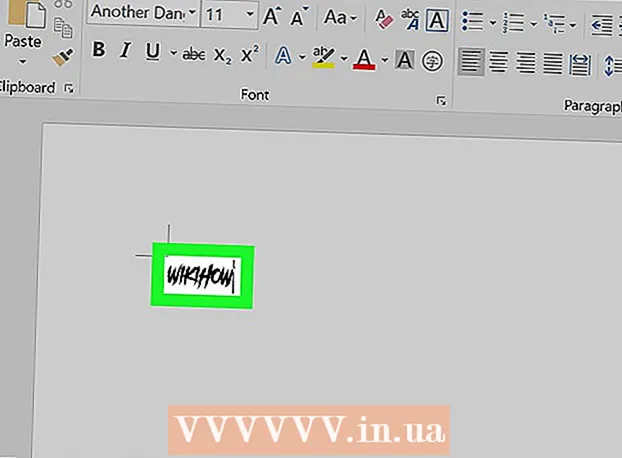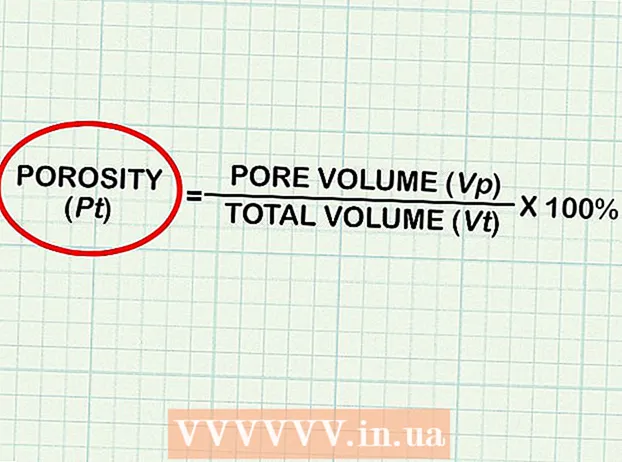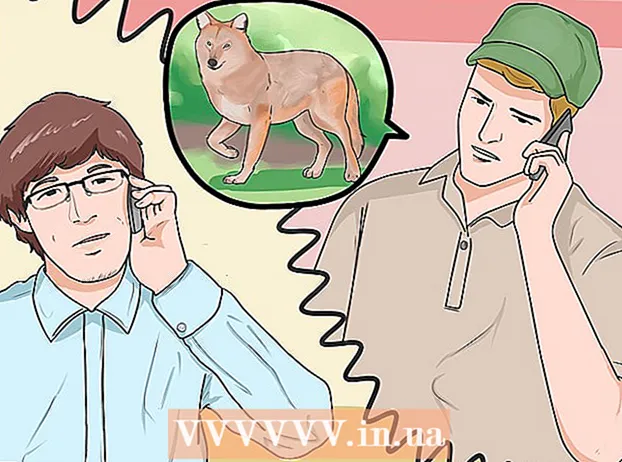நூலாசிரியர்:
Laura McKinney
உருவாக்கிய தேதி:
7 ஏப்ரல் 2021
புதுப்பிப்பு தேதி:
1 ஜூலை 2024

உள்ளடக்கம்
ஐபோன் ஒரு குரல் மெமோஸ் பயன்பாட்டைக் கொண்டுள்ளது, இது எங்கள் குரல் பதிவுகளை பதிவுசெய்து திருத்த உதவுகிறது. உங்கள் சொந்த குரலைப் பதிவுசெய்யவும், விரிவுரை உள்ளடக்கத்தைப் பதிவு செய்யவும் இதைப் பயன்படுத்தலாம். நீங்கள் மெமோவைப் பதிவுசெய்த பிறகு, பேச்சு அல்லது முக்கியமான தகவல்கள் இல்லாத பத்திகளில் இருந்து விடுபட அதை ஒழுங்கமைக்கலாம். மின்னஞ்சல் அல்லது செய்தியிடல் பயன்பாடுகள் வழியாக கோப்புகளை அனுப்புவதன் மூலமும் பதிவுகளைப் பகிரலாம்.
படிகள்
4 இன் பகுதி 1: செய்திகளில் ஆடியோ செய்திகளை அனுப்புதல்
செய்திகள் செய்தி பயன்பாட்டைத் திறக்கவும். செய்திகளைப் பயன்படுத்தி iMessage தொடர்புகளுக்கு விரைவாக குரல் செய்திகளை அனுப்பலாம்.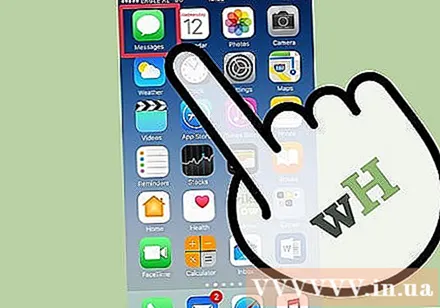

உரையாடலைத் திறக்கவும். நீங்கள் குரல் செய்திகளை அனுப்புவதற்கு முன்பு iMessage பயனருடன் பேச வேண்டும். உங்கள் அரட்டை செய்திகளையும் தலைப்புப் பட்டியையும் சரிபார்க்கவும், அவை பச்சை நிறமாக இருந்தால், iMessage வழியாக அரட்டை அடிக்க முடியாது. இது நீல நிறமாக இருந்தால், நீங்கள் குரல் செய்திகளை அனுப்பத் தொடங்கலாம்.
IMessage புலத்திற்கு அடுத்துள்ள மைக்ரோஃபோன் பொத்தானை அழுத்திப் பிடிக்கவும். நீங்கள் ஒரு குறிப்பிட்ட iMessage பயனருடன் அரட்டையடிக்கும்போது மட்டுமே இந்த பொத்தான் தோன்றும்.
மைக்ரோஃபோன் பொத்தானை அழுத்திப் பிடிக்கும்போது குரல் செய்தியைப் பதிவுசெய்க. இந்த பொத்தானை அழுத்திப் பிடித்தால், நீங்கள் விரும்பும் வரை பதிவு செய்யலாம்.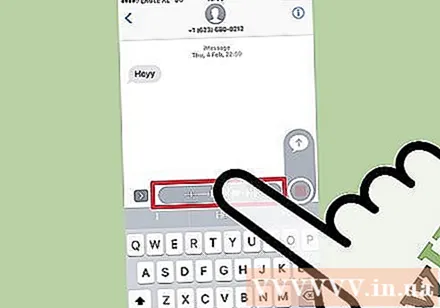
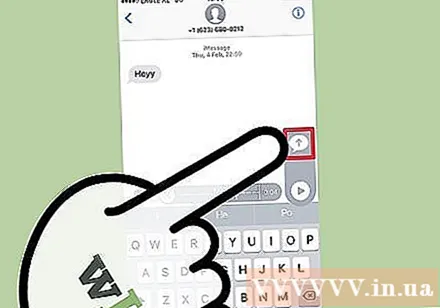
அனுப்ப அனுப்பும் பொத்தானை உங்கள் விரலை ஸ்வைப் செய்யவும். குரல் செய்தி உடனடியாக மற்ற நபருக்கு அனுப்பப்படும். நீங்கள் ரத்து செய்ய விரும்பினால், உங்கள் விரலை விடுவித்து, பதிவுக்கு அடுத்துள்ள "எக்ஸ்" ஐத் தட்டவும். விளம்பரம்
4 இன் பகுதி 2: குரல் குறிப்பை பதிவு செய்யுங்கள்
பொதுவாக முகப்புத் திரையில் "கூடுதல்" கோப்புறையில் அமைந்துள்ள குரல் மெமோஸ் பயன்பாட்டைத் திறக்கவும். பயன்பாட்டில் வெள்ளை பின்னணியில் ஒலி வரைபட ஐகான் உள்ளது.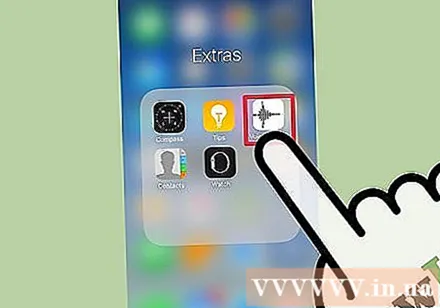
- ஸ்ரீவைத் தொடங்க முகப்பு விசையை அழுத்திப் பிடித்து, பயன்பாட்டைத் தொடங்க "குரல் குறிப்பைப் பதிவுசெய்க" என்று கூறலாம்.
பதிவு செய்ய பதிவு பொத்தானைக் கிளிக் செய்க. ஐபோனின் மைக்ரோஃபோனைப் பயன்படுத்தி ஒலி உடனடியாக பதிவு செய்யப்படும். உங்கள் தொலைபேசியை ஒலியின் மூலத்துடன் நெருக்கமாக வைத்தால், ஒலி தரம் தெளிவாக இருக்கும்.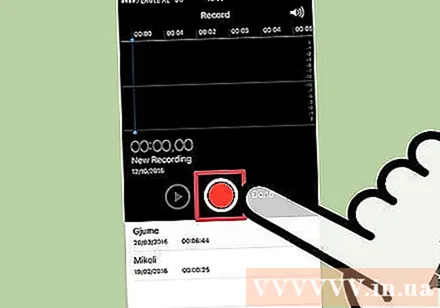
- கம்பியில் கட்டப்பட்ட மைக்ரோஃபோனுடன் ஆப்பிள் இயர்பட்ஸைப் பயன்படுத்தினால் சிறந்த பதிவுகளைப் பெறுவீர்கள். ஐபாட் டச்சில் பதிவுசெய்யும்போது, ஐபாட் டச்சில் மைக்ரோஃபோன் இல்லாததால் இந்த ஹெட்ஃபோன்களைப் பயன்படுத்த வேண்டும்.
- தொலைபேசி வழக்குகள் மைக்ரோஃபோனில் தலையிடக்கூடும். சிறந்த பதிவுக்காக உங்கள் ஐபோனை வழக்கிலிருந்து அகற்ற வேண்டும்.
பதிவை இடைநிறுத்த மீண்டும் பதிவு பொத்தானைக் கிளிக் செய்க. நீங்கள் இடைநிறுத்தப்பட்டு நீங்கள் விரும்பும் பல முறை கற்றுக்கொள்ளலாம்.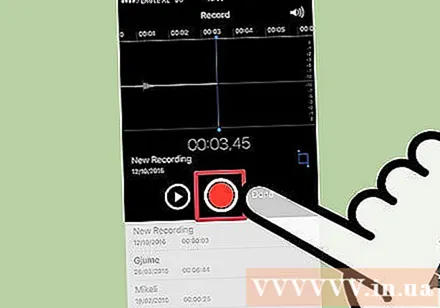
சேமிக்க பதிவு முடிந்ததும் "முடிந்தது" என்பதைக் கிளிக் செய்க. பதிவுக்கு பெயரிடுமாறு கேட்கப்படுவீர்கள். பெயரை உள்ளிட்ட பிறகு, கோப்பை குரல் மெமோ பட்டியலில் சேமிக்க "சேமி" என்பதை அழுத்தவும்.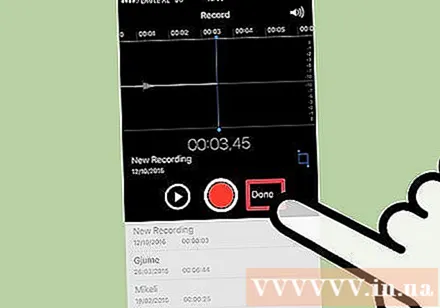
- காலத்திற்கு உண்மையான வரம்பு எதுவுமில்லை, ஆனால் பதிவு மிக நீளமாக இருந்தால் ஐபோன் நினைவகம் இல்லாமல் போகக்கூடும். அடிப்படையில், பதிவுசெய்யும் ஒவ்வொரு நிமிடமும் 480 KB ஆகும், அதாவது ஒரு மணி நேர பதிவு 30 MB ஆக இருக்கும்.
4 இன் பகுதி 3: குரல் மெமோவை வெட்டுங்கள்
குரல் மெமோஸ் பட்டியலில் ஒரு பதிவைத் திறக்க கிளிக் செய்க. நீங்கள் குரல் மெமோஸ் பயன்பாட்டைத் தொடங்கும்போது இந்த பட்டியலைக் காண்பீர்கள். தேவையற்ற பகுதிகளை நீக்க பதிவுகளை ஒழுங்கமைக்கலாம் அல்லது நீண்ட கோப்பை பிரிவுகளாக பிரிக்கலாம்.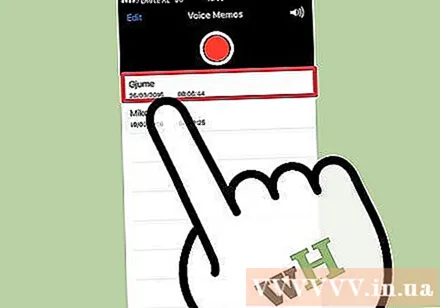
குரல் குறிப்புக்கு கீழே உள்ள "திருத்து" பொத்தானைக் கிளிக் செய்க. நீங்கள் ஒரு பதிவைத் தேர்ந்தெடுத்த பின்னரே இந்த பொத்தான் தோன்றும்.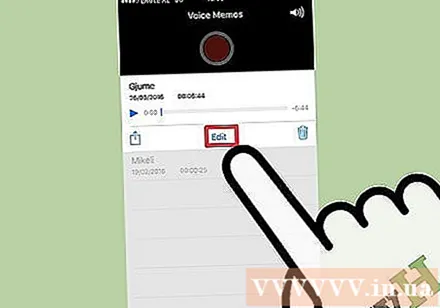
டிரிம் பயன்முறையைத் திறக்க நீல சட்டத்தைக் கிளிக் செய்க. ஒவ்வொரு பதிவின் முடிவிலும் சிவப்பு பார்கள் தோன்றும்.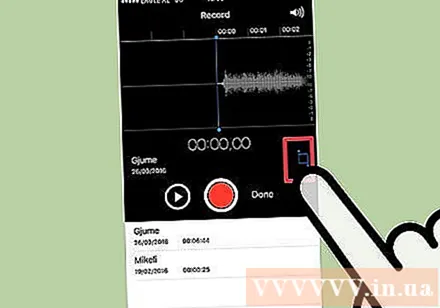
பதிவு செய்வதற்கான புதிய தொடக்க மற்றும் முடிவு புள்ளியை அமைக்க சிவப்பு பட்டிகளை இழுக்கவும். தொடக்க மற்றும் முடிவு நிலைகளை மாற்ற ஒவ்வொரு பட்டியையும் கிளிக் செய்து இழுக்கலாம். ஒரு பதிவின் தொடக்கத்திலோ அல்லது முடிவிலோ அமைதியான துண்டுகளை அகற்ற இதைப் பயன்படுத்தவும் அல்லது புதிய கோப்பை உருவாக்க விரும்பும் ஒலியின் பகுதியைத் தேர்ந்தெடுக்கவும்.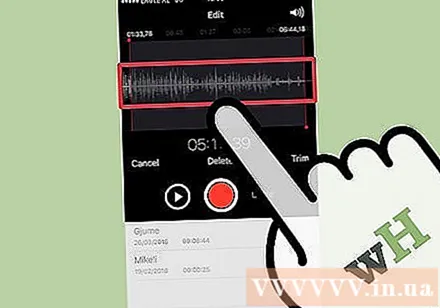
- விரும்பிய முடிவுகளைப் பெற நீங்கள் பல முறை குறைக்கலாம். எடுத்துக்காட்டாக, ஆரம்பத்தில் அமைதியான பிரிவில் இருந்து விடுபட நீங்கள் ஒரு முறை வெட்டுகிறீர்கள், பின்னர் பதிவின் முடிவில் அமைதியான பிரிவில் இருந்து விடுபட மீண்டும் ஒழுங்கமைக்கவும். புதிய கோப்பை உருவாக்க பதிவின் ஒரு பகுதியை நீங்கள் ஒழுங்கமைக்கலாம்.
புதிய தொடக்க மற்றும் முடிவு புள்ளிகளை அமைத்த பின் "டிரிம்" என்பதைக் கிளிக் செய்க. வெட்டிலிருந்து ஒரு புதிய பதிவை உருவாக்கும்படி கேட்கப்படுவீர்கள், அல்லது அசலை மேலெழுதும்.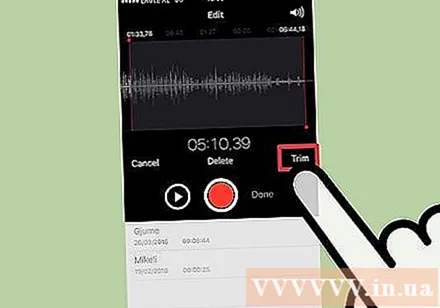
- புதியதைச் சேமிக்க நீங்கள் தேர்வுசெய்தால், டிரிம் கருவி மூலம் நீங்கள் தேர்ந்தெடுத்த ஆடியோ புதிய கோப்பாக மாறும், மேலும் அசல் மாறாமல் இருக்கும்.
- அசல் கோப்பை மேலெழுத நீங்கள் தேர்வுசெய்தால், டிரிம் கருவி மூலம் நீங்கள் அமைத்தவை மட்டுமே தக்கவைக்கப்படும்.
4 இன் பகுதி 4: பதிவு செய்யும் கோப்புகளைப் பகிர்தல்
குரல் மெமோஸ் பயன்பாட்டில் நீங்கள் பகிர விரும்பும் குரல் மெமோவைத் திறக்கவும். குரல் மெமோஸ் பயன்பாட்டைத் திறந்த பிறகு பதிவுகளின் பட்டியலைக் காண்பீர்கள். இங்கிருந்து, நீங்கள் ஆடியோ மெமோ கோப்புகளை மற்றவர்களுக்கு அனுப்பலாம். குரல் மெமோ M4A வடிவத்தில் அனுப்பப்படும் மற்றும் ஆடியோ கோப்பை ஆதரிக்கும் பெரும்பாலான நவீன சாதனங்களில் இயக்கப்படும்.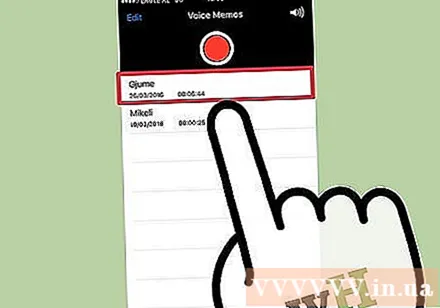
ஒரு கோப்பைத் தேர்ந்தெடுத்த பிறகு, பதிவுக்கு கீழே உள்ள பகிர் பொத்தானைக் கிளிக் செய்க. இந்த விருப்பம் ஒரு அம்பு மேலே சுட்டிக்காட்டும் சதுரம் போல் தெரிகிறது.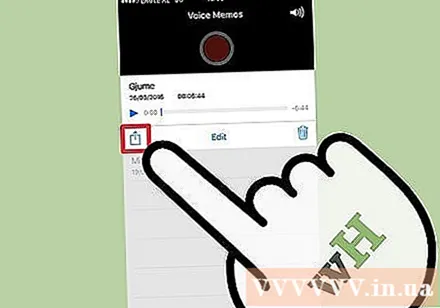
கோப்பு பகிர்வு முறையைத் தேர்வுசெய்க. நீங்கள் அதை அஞ்சல், செய்திகள் அல்லது சாதனத்தில் முன்பே நிறுவப்பட்ட எந்த செய்தி பயன்பாடுகளிலிருந்தும் அனுப்பலாம். நீங்கள் விரும்பும் குறுஞ்செய்தி பயன்பாட்டைக் காணவில்லை எனில், "..." பொத்தானை அழுத்தி அதைத் தொடங்கவும்.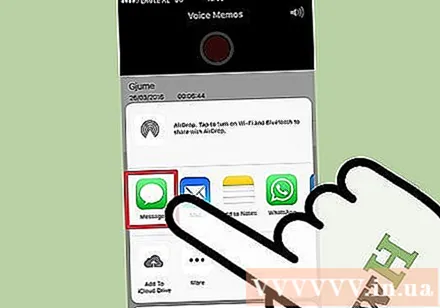
பதிவுகளை உங்கள் கணினிக்கு மாற்றவும். ஐடியூன்ஸ் வழியாக உங்கள் ஆடியோ மெமோக்களை உங்கள் கணினியில் சேமிக்கலாம்.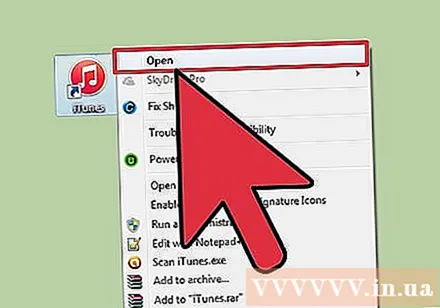
- உங்கள் கணினியுடன் உங்கள் ஐபோனை இணைத்து ஐடியூன்ஸ் திறக்கவும்.
- திரையின் மேற்புறத்தில் உள்ள தொலைபேசி ஐகானைத் தேர்ந்தெடுத்து, மெனுவின் இடது பக்கத்தில் உள்ள "இசை" என்பதைக் கிளிக் செய்க.
- "ஒத்திசைவு இசை" மற்றும் "குரல் குறிப்புகளைச் சேர்க்கவும்" விருப்பங்கள் சரிபார்க்கப்பட்டுள்ளன என்பதை உறுதிப்படுத்தவும்.
- "ஒத்திசை" பொத்தானைக் கிளிக் செய்தால், உங்கள் குரல் குறிப்புகள் உங்கள் ஐடியூன்ஸ் நூலகத்தில் நகலெடுக்கப்படும்.
ஆலோசனை
- குரல் மெமோக்களுக்கான மேம்பட்ட அம்சங்களுக்கான உங்கள் தேவைகளைப் பூர்த்தி செய்ய ஆப் ஸ்டோரில் ஏராளமான பயன்பாடுகள் உள்ளன.